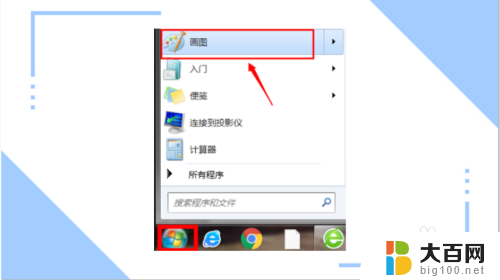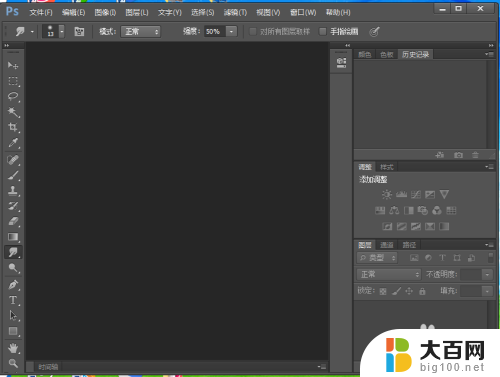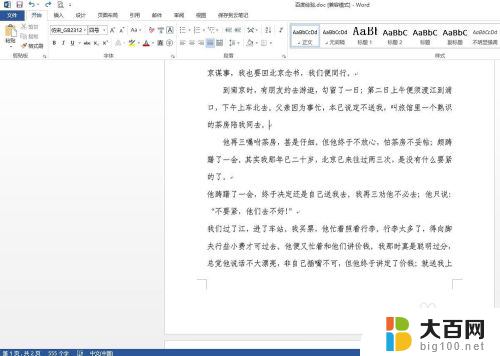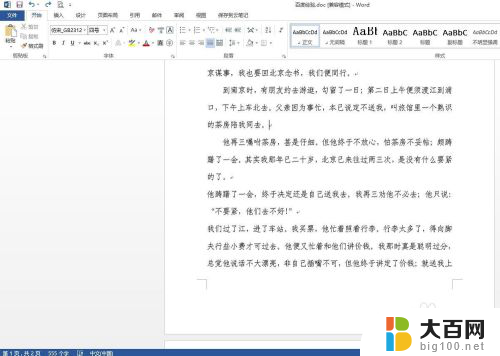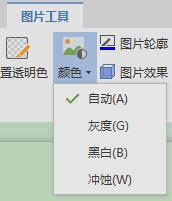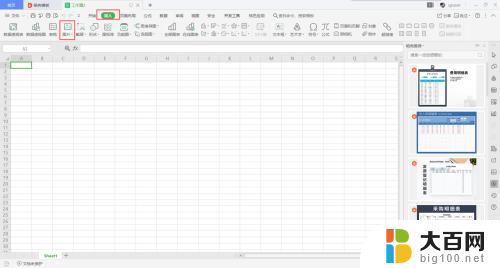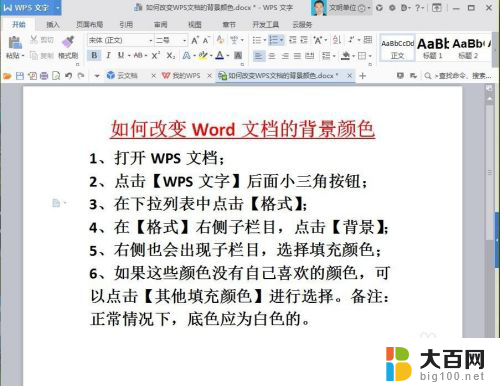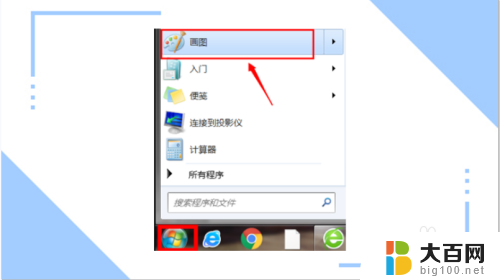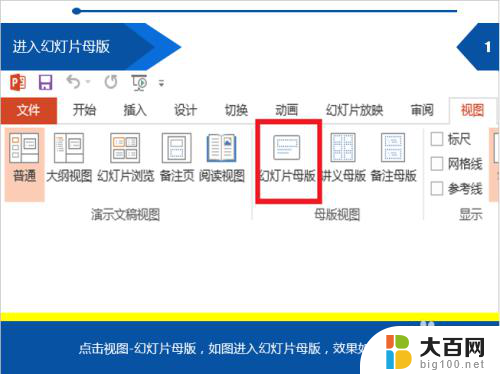ppt改背景颜色 PPT怎么改变图片的背景颜色
更新时间:2024-03-22 14:56:34作者:yang
PPT是一种广泛应用于演示文稿制作的工具,而改变图片的背景颜色在PPT设计中也是一个常见需求,通过简单的操作,可以轻松实现图片背景颜色的修改,让整个演示更加专业和美观。下面我们就来了解一下在PPT中如何改变图片的背景颜色。
操作方法:
1.第一步:打开一个需要改变图片背景颜色的ppt。
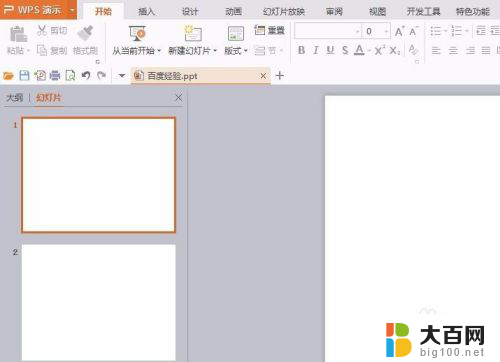
2.第二步:在菜单栏“插入”中选择“图片--来自文件”选项。
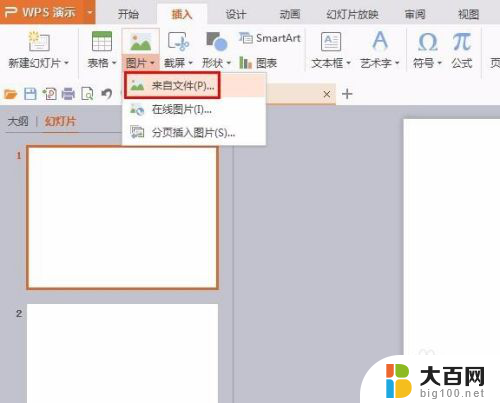
3.第三步:选择要改变背景颜色的图片,单击“打开”按钮。

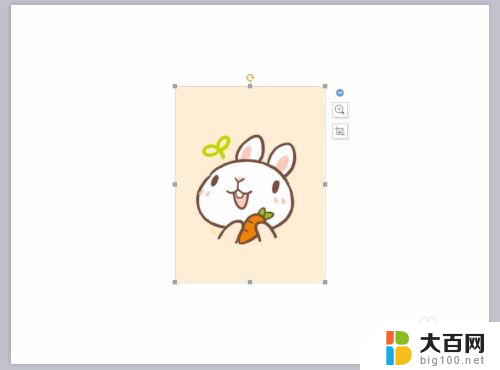
4.第四步:在菜单栏“图片工具”中单击选择“设置透明色”,在图片的背景区域单击鼠标左键。背景颜色就会变成透明色。
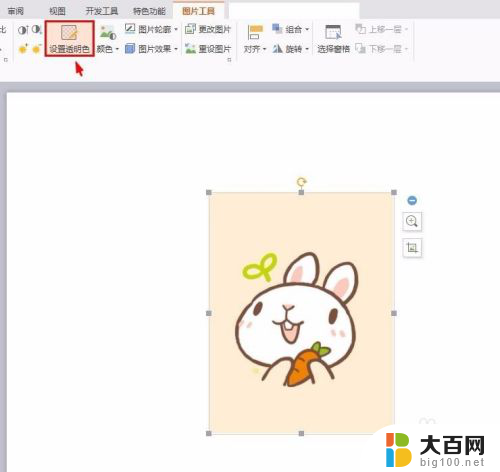

5.第五步:在图片中单击鼠标右键选择“设置对象格式”选项。
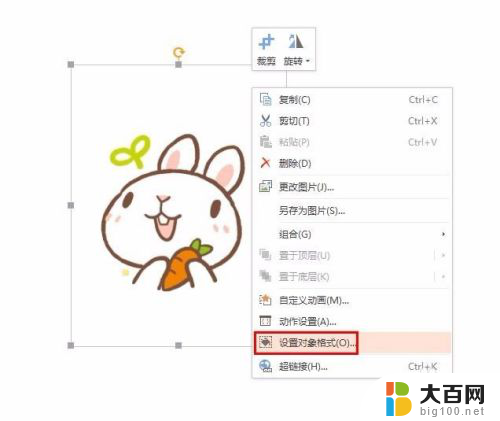
6.第六步:在右侧弹出的“对象属性”对话框中设置需要的背景颜色即可。
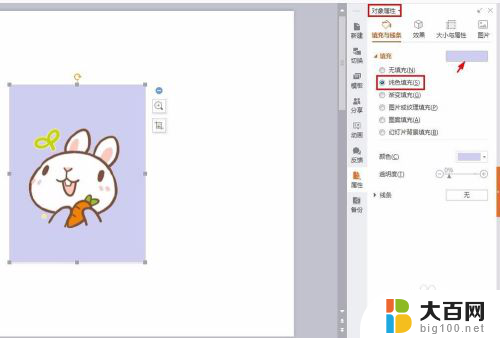
以上就是改变ppt背景颜色的全部内容,如果有任何不清楚的地方,用户可以根据小编的方法来操作,希望这些方法能够帮助到大家。